

Esta lección está hecha con PSPX9.
Pero se puede hacer con otras versiones.
© por SvC-Design

Materialen Download :
Here
******************************************************************
Materials:
ildikokjk_zelma_deco_01.png
ildikokjk_zelma_mask_01.jpg
ildikokjk_zelma_mask_02.png
ildikokjk_zelma_mask_03.png
ildikokjk_zelma_mask_04.jpg
ildikokjk_zelma_women_01.png
ildikokjk_zelma_women_02.png
ildikokjk_zelma_women_03.png
******************************************************************
Filtro:
Filtro - Â Toadies - Sucking Toad Bevel I.
Filtro  - Toadies - Weaver
Filtro -  Mehdi  -  Sorting Tiles
Filtro -  < I.C.NET Software > : Filters Unlimited 2  -  Tramages  - Tow The Line
Filtro - Â Filters Unlimited 2.0 - Convolution Filters - Emboss (light)
Filtro - Â AAA Frames - Foto Frame
Filtro â€ô Mura Meister - copies
******************************************************************
Paleta de colores:
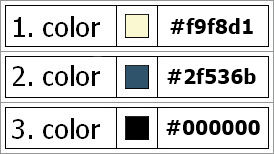
******************************************************************
Metodo de trabajo
Cuando se usan otros tubos y colores, el modo de fusiĂłn y / o la opacidad de la capa pueden diferir
******************************************************************
Preparaciones generales:
¡¡Primero instala tus filtros antes de que se abra tu PSP !!
Máscaras: guarda en tu carpeta de máscaras en PSP, a menos que se indique lo contrario
Textura y patrĂłn: guarda en tu folleto de texturas en PSP
Selecciones: guarda en tu carpeta de Selecciones en PSP
Abre tus tubos en PSP
******************************************************************
Vamos a empezar - ¡Que te diviertas!
Recuerda guardar tu trabajo regularmente
******************************************************************
Establezca su color de primer plano en #F9F8D1 y su color de fondo en #2F536B.
1.
Abrir una nueva imagen transparente de 900 x 500 pĂxeles.
Establezca su color de primer plano en el siguiente degradado.
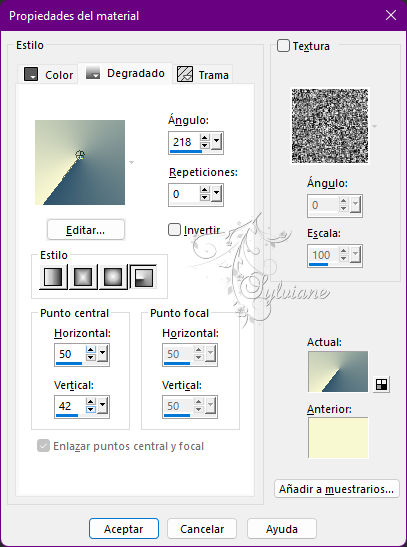
Rellena la imagen con el degradado.
Abierto ildikokjk_zelma_women_01.png
editar - copiar.
Editar - pegar como nueva capa.
Imagen â€ô rotacion libre
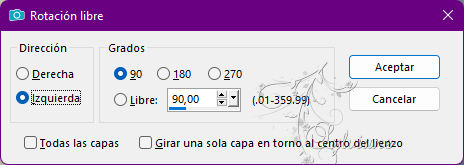
Objetos - Alinear - Izquierda.
Capas - fusionar - fusionar hacia abajo.
Filtro - Â Toadies - Sucking Toad Bevel I
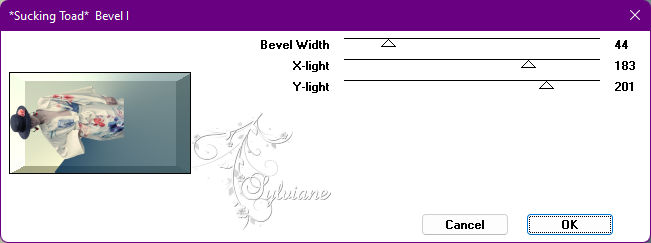
Filtro  - Toadies - Weaver
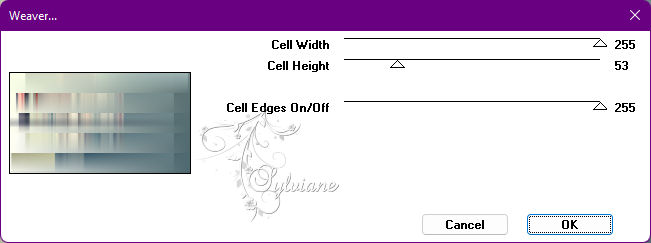
Efectos â€ô efectos de los borders -realzar
Capas - Duplicar.
Filtro -  Mehdi  -  Sorting Tiles
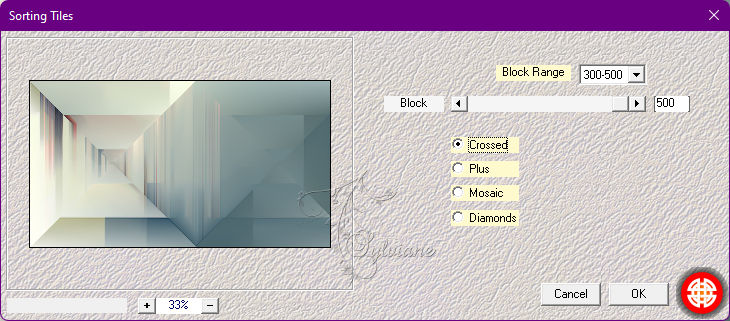
Modo de mezcla: Multiplicar.
Capas - fusionar - fusionar hacia abajo.
Capas - Duplicar.
2.
Capas â€ô nueva capa de mascara â€ô a partir du una imagen - ildikokjk_zelma_mask_01.jpg
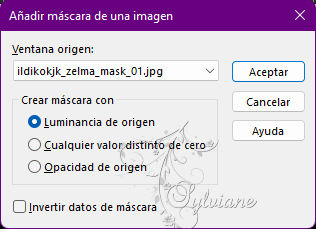
Capas â€ô fusionar â€ô fusionar gruppo
Filtro -  < I.C.NET Software > : Filters Unlimited 2  -  Tramages  - Tow The Line
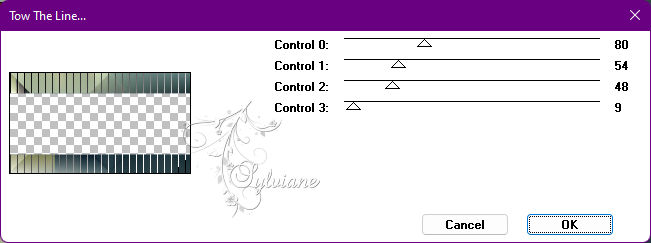
Efectos â€ô efectos de los borders -realzar
Opacidad: 71.
Capas â€ô nueva capa de trama
3.
Rellene la capa con #2F536B.
Capas â€ô nueva capa de mascara â€ô a partir du una imagen -  ildikokjk_zelma_mask_02.png
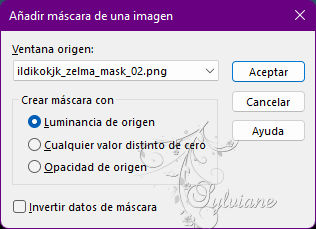
Capas â€ô fusionar â€ô fusionar gruppo
Modo de mezcla: Subexponer
Capas - Duplicar.
Modo de mezcla: Luz Fuerte
Capas â€ô nueva capa de trama
4.
Rellena la capa con #F9F8D1.
Capas â€ô nueva capa de mascara â€ô a partir du una imagen - ildikokjk_zelma_mask_03.png
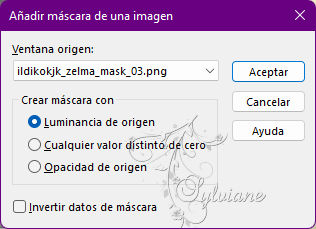
Capas â€ô fusionar â€ô fusionar gruppo
Efectos - Efectos 3D - Sombra paralela
10 / 10 / 30 / 15 #000000.
5.
Ventana - Duplicar.
Seguimos en esta imagen.
Capas - fusionar - fusionar capas visibles.
Imagen â€ô rotacion libre
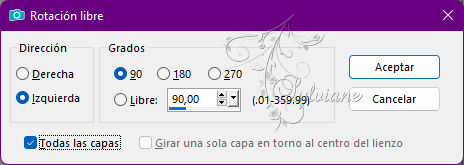
Imagen - Cambiar tamaño
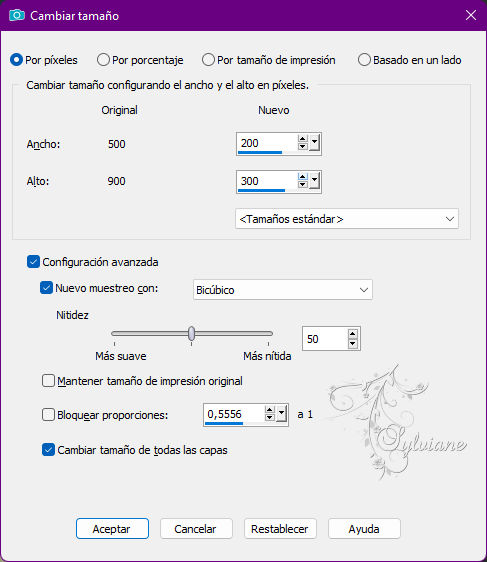
Abierto ildikokjk_zelma_women_02.png
editar - copiar.
Editar - pegar como nueva capa.
Objects â€ô alinear â€ô abajo
Filtro - Â Filters Unlimited 2.0 - Convolution Filters - Emboss (light)
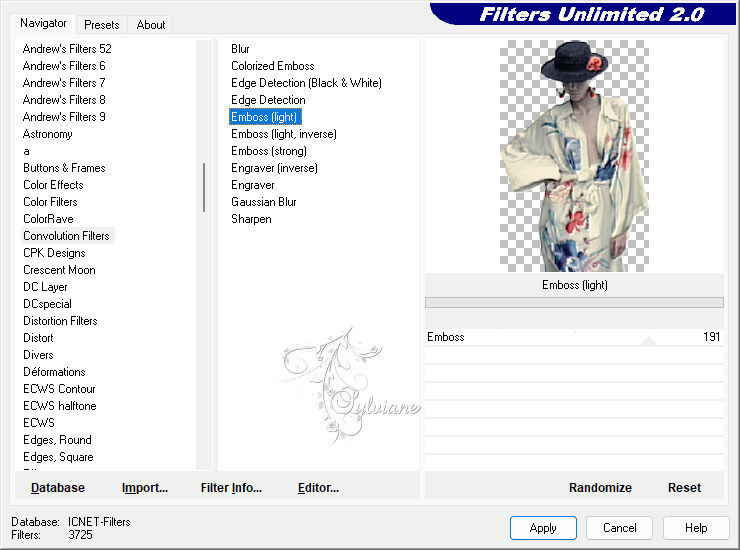
Efectos - Efectos 3D - Sombra paralela
10 / 10 / 30 / 15 #000000.
Capas â€ô nueva capa de trama
Capas â€ô organizar â€ô enviar al fondo
Imagen â€ô tamano del lienzo

Rellena la capa con #F9F8D1.
Haga clic en su paleta de capas en la capa intermedia
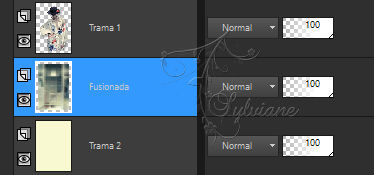
Efectos - Efectos 3D - Sombra paralela
10 / 10 / 30 / 15 #000000.
Capas - fusionar - fusionar capas visibles.
Filtro - Â AAA Frames - Foto Frame
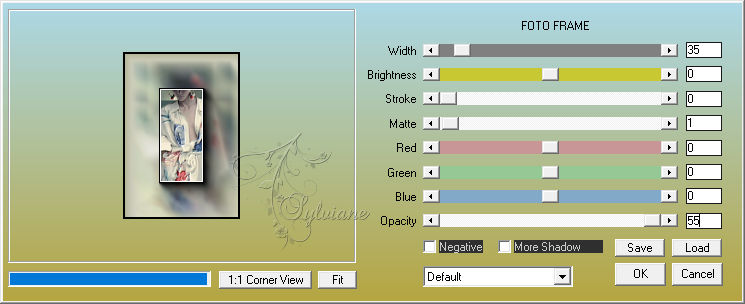
Editar - copiar.
Vuelve a tu etiqueta.
6.
Editar - pegar como nueva capa.
Capas - Duplicar.
Filtro â€ô Mura Meister - copies
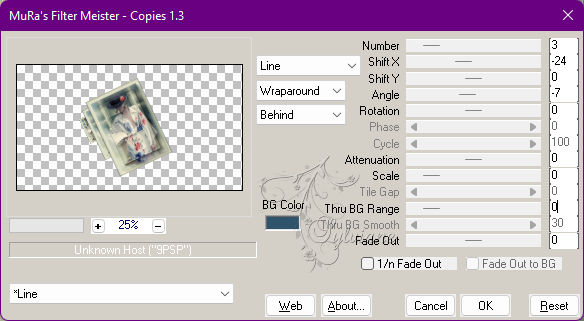
Establece la opacidad de esta capa en 42.
Activar la herramienta de selecciĂłn (presione K en el teclado)
E introduzca los siguientes parámetros:
Pos X :156ʉۙ Pos Y :13
presione M
Capas â€ô organizar â€ô bajar
Activar la capa superior
Efectos - Efectos 3D - Sombra paralela 10 / 10 / 30 / 15 #000000.
Capas â€ô nueva capa de trama
7.
Rellena la capa con #F9F8D1.
Capas â€ô nueva capa de mascara â€ô a partir du una imagen - ildikokjk_zelma_mask_04.jpg
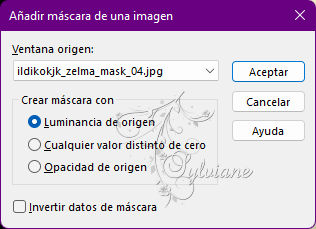
Capas â€ô fusionar â€ô fusionar gruppo
Efectos - Efectos 3D - Sombra paralela
10 / 10 / 30 / 15 color: #000000.
8.
Abierto ildikokjk_zelma_deco_01.png
editar - copiar.
Editar - pegar como nueva capa.
Activar la herramienta de selecciĂłn (presione K en el teclado)
E introduzca los siguientes parámetros:
Pos X : 46   â€ô Pos Y : 6
presione M
Establece la opacidad de esta capa en 75.
9.
Abierto ildikokjk_zelma_women_03.png
Editar - copiar.
Editar - pegar como nueva capa.
Activar la herramienta de selecciĂłn (presione K en el teclado)
E introduzca los siguientes parámetros:
Pos X : 495ʉۙ Pos Y : 33
presione M
Establece la opacidad de esta capa en 48.
Capas â€ô organizar â€ô bajar (3X)
10
El color de fondo es #2F536B.
Herramienta de texto - Fuente Monterey FLF - Escribe Zelma.
Capas â€ô convertir en capa de trama
Filtro - Â Unlimited 2.0 - Convolution Filters - Emboss (light)
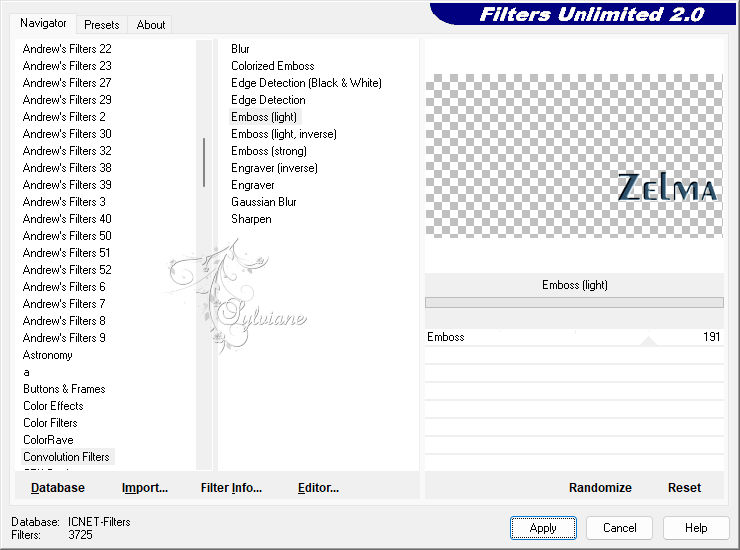
Activar la herramienta de selecciĂłn (presione K en el teclado)
E introduzca los siguientes parámetros:
Pos X :590ʉۙ Pos Y :298
presione M
Efectos - Efectos 3D - Sombra paralela
-5/5/30/15 color: #000000.
Capas â€ô fusionar â€ô fusionar todo (aplanar)
11
Imagen â€ô anadir borders â€ô simĂ©trico - 6 pĂxeles  - color: #2F536B.
Filtro - Â AAA Frames - Foto Frame
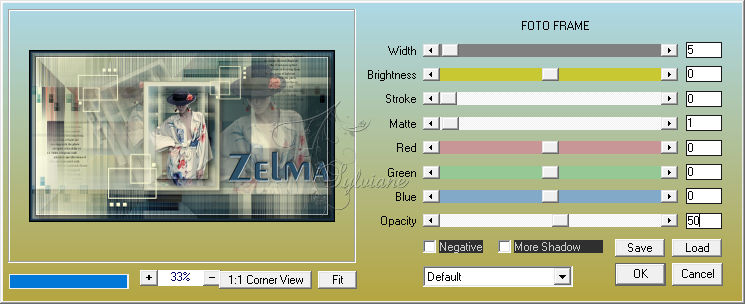
12
Aplica tu marca de agua o firma
Capa â€ô fusionar â€ô fusionar todo (aplanar)
Guardar como JPEG
Back
Copyright Translation © 2022 by SvC-Design